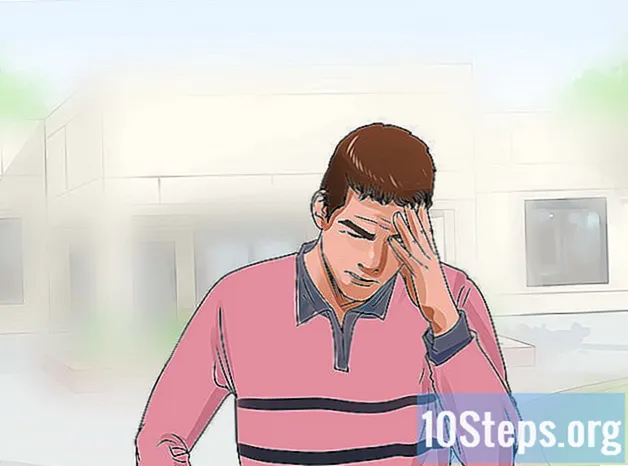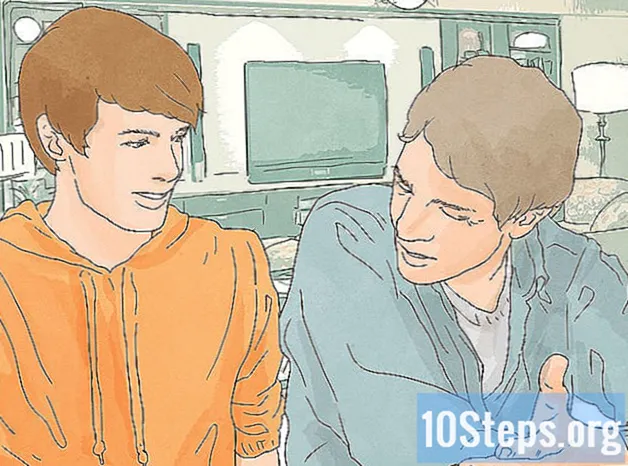Sisu
Kas olete kunagi tahtnud kogu hiireklõpsuga analüüsida kogu maakera, näha kuulsaid kohti ja paikade geograafiat? Google Earth võimaldab navigeerida satelliidipiltide abil üles ehitatud virtuaalsel maakeral. Google Earth'i installimine võtab vaid mõne minuti; saate selle isegi oma brauserisse installida või nutitelefoni või tahvelarvuti jaoks rakenduse alla laadida.
Sammud
1. ja 3. meetod: Google Earth'i installimine arvutisse
Veenduge, et teie arvuti vastab miinimumnõuetele. Korrektseks tööks nõuab Google Earth minimaalset arvutiriistvara ja soovitab natuke rohkem kui see miinimum. Sellegipoolest peaks enamus kaasaegseid arvuteid suutma seda ilma probleemideta käivitada. Allpool on parema jõudluse jaoks soovitatav spetsifikatsioon:
- Windows:
- OS: Windows 7 või 8
- CPU: Pentium 4 2,4 GHz +
- RAM: 1 GB +
- Kõvakettaruum: 2 GB +
- Interneti-kiirus: 768 Kbps
- Graafika: DX9 256 MB +
- Eraldusvõime: 1280x1024 +, 32-bitine
- Mac OS X:
- OS: OS X 10.6.8+
- Protsessor: Inteli kahetuumaline
- RAM: 1 GB +
- Kõvakettaruum: 2 GB +
- Interneti-kiirus: 768 Kbps
- Graafika: DX9 256 MB +
- Eraldusvõime: 1280x1024 +, miljonid värvid
- Linux:
- Kernel 2.6+
- glibc 2.3.5, NPTL või kõrgem
- x.org R6.7 või kõrgem
- RAM: 1 GB +
- Kõvaketas: 2 GB +
- Interneti-kiirus: 768 Kbps
- Graafika: DX9 256 MB +
- Eraldusvõime: 1280x1024 +, 32-bitine
- Google Earthit toetab ametlikult Ubuntu
- Windows:

Külastage Google Earth veebisaiti. Programmi saate tasuta alla laadida Google'i veebisaidilt. Google Earth'i veebisaiti külastades tervitatakse teid lisaks juhuslikule Google Mapsi pildile ka teatega "Tere, maailm".
Klõpsake linki "Google Earth". Lehe keskel näete kahte võimalust: Google Earth ja Google Earth Pro. Google Earth on kõigile tasuta. Pro versiooni eest makstakse, kuid see sisaldab rohkem tööriistu turundusettevõtetele ja äriplaneerijatele.

Klõpsake suvandit Töölaud. See viib teid lauaarvutite lehele Google Earth. Pange tähele, et see versioon töötab ka sülearvutite puhul; mõiste "töölaud" viitab pigem töölauarakendustele kui brauseripõhistele rakendustele.
Klõpsake nuppu "Laadige Google Earth alla". See asub Google Earth'i töölaua lehel kollaaži paremas alanurgas.

Lugege läbi ja nõustuge teenusetingimustega. Enne allalaadimist peate tutvuma eeskirjadega. Programmi allalaadimine tähendab, et nõustute nii teenusetingimuste kui ka privaatsuspoliitikaga.
Klõpsake nuppu "Nõustun ja laadige alla". Installiprogramm laaditakse teie arvutisse alla. Sõltuvalt teie brauseri seadetest peate võib-olla allalaadimise enne selle algust aktsepteerima.
- Teie operatsioonisüsteemi õige installija laaditakse automaatselt alla.

- Teie operatsioonisüsteemi õige installija laaditakse automaatselt alla.
Installige Google Earth. Pärast konfiguratsioonifaili allalaadimist installige sellele juurde pääsemiseks programm:
- Windows - Topeltklõpsake allalaaditud konfiguratsioonifaili. Programm loob ühenduse Google Earth serveriga ja laadib alla vajalikud failid. Mõne hetke pärast installitakse ja käivitatakse Google Earth. Installimisprotsessi ajal pole vaja midagi konfigureerida.
- Mac - Topeltklõpsake oma Maci alla laaditud faili ".dmg". See avab uue kausta, mis sisaldab rakendust Google Earth. Lohistage see ikoon rakenduste kausta. Saate Google Earthi käivitada, klõpsates ikooni kaustas Rakendused.
- Ubuntu Linux - Avage terminal, vajutades Ctrl + Alt + T, tippige sudo apt-get install lsb-coreja vajutage sisestusklahvi. Pärast lsb-core paketi installimise lõpetamist topeltklõpsake faili ".deb", mis laaditi alla Google Earth'i veebisaidilt. Programm installitakse ja leiate selle rakendustest → Internet.
Alustage Google Earth'i kasutamist. Selle installimisel võite hakata kasutama Google Earth'i. Esmakordsel käivitamisel ilmub näpunäidete ja juhenditega aken. Lugege julgelt näpunäiteid või saate "sukelduda" otse programmi.
- Salvestatud kaartide ja asukoha linkimiseks saate sisse logida oma Google'i kontoga.
2. ja 3. meetod: Google Earth'i pistikprogrammi installimine oma brauserile
Vaadake, kas vastate nõuetele. Saate alla laadida oma brauseri jaoks pistikprogrammi, mis võimaldab teil vaadata Google Earth gloobust veebisaitidel ja sisse lülitada Google Mapsi Earth vaate. Teie arvutil peavad olema Google Earth'i miinimumnõuded (vt eelmist jaotist) ja teie brauser peab olema üks järgmistest või kõrgematest versioonidest:
- Chrome 5.0+
- Internet Explorer 7+
- Firefox 2.0+ (3.0+ OS X)
- Safari 3.1+ (OS X)
Külastage Google Earth veebisaiti. Pistikprogrammi saate alla laadida Google'i veebisaidilt. Google Earth'i veebisaidile sisenedes tervitatakse teid teatega "Tere, maailm" ja juhusliku pildi abil Google Mapsist.
Klõpsake linki "Google Earth". Lehe keskel näete kahte võimalust: Google Earth ja Google Earth Pro. Google Earth plugin on kõigile tasuta.
Klõpsake suvandit Veeb. Google Earth'i pistikprogrammi leht laaditakse kohe. Google proovib pistikprogrammi automaatselt installida. Sõltuvalt teie brauseri seadetest peate enne selle ilmumist kinnitama.
- Firefoxi kasutajad ei saa pluginat installida, kui brauser töötab. See tähendab, et pistikprogramm on vaja installida mõne teise brauseriga. Pistikprogramm on kõigis installitud brauserites universaalne.
Testige pistikprogrammi. Pärast pistikprogrammi installimist värskendage oma lehte, vajutades F5. Peaksite nägema, et Google Earth'i maakera laaditakse lehe keskmisesse raami.
- Maakera all kuvatakse teade, mis teavitab teid pistikprogrammi edukast installimisest.
3. ja 3. meetod: Google Earth'i installimine oma mobiilseadmesse
Avage oma seadme rakenduste pood. Google Earth on tasuta saadaval Androidi ja iOS-i seadmetele ning seda saab kasutada tahvelarvutites ja nutitelefonides.
- Rakenduse jaoks saate leida ka otselinke, kui avate tahvelarvutis või nutitelefonis Google Earth'i veebisaidi, valite "Mobiil" ja klõpsate seejärel oma seadme õigel lingil.
Otsige rakendust Google Earth. Laadige alla kindlasti Google Inc. avaldatud tasuta rakendus.
Installige rakendus. Rakenduse allalaadimise alustamiseks valige Android-is nupp "Install". IOS-i seadmetes valige nupp "Tasuta" ja seejärel "Installi". Võimalik, et peate sisestama oma konto parooli.
- Kui teil on teenuse jaoks andmepiirang, võib olla parem rakendus alla laadida WiFi-ühenduse kaudu.
Avage rakendus. Pärast installimist peaks rakendus ilmuma teie avaekraanile või "Rakenduste sahtlisse". Valige selle avamiseks rakenduse ikoon ja alustage rakenduse Google Earth kasutamist. Soovitatav on vaadata kiiret õpetust, et õppida, kuidas sõrmedega maakeral navigeerida.
- Vaikimisi käivitatakse Google Earth teie asukohas, mille määravad kindlaks GPS-teenus ja WiFi-ühendus.